DBeaverの使い方
長らくA5M2を愛用していたのですが、DBeaverに乗り換えました。読み方は多分ですが、「デービーバー」です。
wingetでインストールすることができます。
C:\>winget install -e --id dbeaver.dbeaver
テーブル名をフィルタする
A5M2で便利なテーブルをフィルタする機能です。こちらDBeaverでも可能です。
「フィルタ」ー「テーブルフィルタを設定」からフィルタができます。曖昧検索する場合は%をつける必要があります。
テーブル表示してデータをフィルタする
データをフィルタする機能をよく使いますが、DBeaverでもデータのフィルターが可能です。フィルタ部分でwhere句を記述してctrl + Enterでフィルタされます。
order byやgroup byなども可能です。
DDLを参照
これもよく見ますがDBeaverでも可能です。
テーブルをダブルクリックして「プロパティ」タブの「DDL」で定義を参照することができます。
複数SQL実行
SQLエディタで複数のSQLを;(セミコロン)区切りで記述して一度に実行することができます。
同様のことがDBeaverでも可能です。
SQLエディタの左側にあるアイコンをクリックします。
または、複数SQL記述した後にalt + x(SQLスクリプトを実行する)を押せばできます。
オートコンプリート
SQLを書いているときにテーブル名やカラム名を補完する機能があります。
デフォルトで補完や候補一覧が表示されるようですが、間違って消えてしまっても、ctrl + spaceで候補一覧が表示されます。
SQL整形
A5M2でSQLを整形するのはよくやると思います。こちらもDBeaverでできます。
SQLエディタで整形したいSQLを反転させて、ctrl + shift + fで整形されます。
SQL文自動生成
データからinsert文やdelete文を自動生成する機能があります。
CSV,JSON生成
データを右クリックして「結果セットのエクスポート」を選択するとCSVやJSON,マークダウンなど色々な形式でエクスポートすることができます。
ER図
テーブルにある「ER図」をクリックするとER図が表示されます。

KHI入社して退社。今はCONFRAGEで正社員です。関西で140-170/80~120万から受け付けております^^
得意技はJS(ES6),Java,AWSの大体のリソースです
コメントはやさしくお願いいたします^^
座右の銘は、「狭き門より入れ」「願わくは、我に七難八苦を与えたまえ」です^^













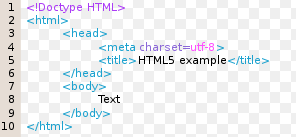








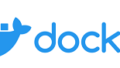

コメント